Windows 10에서 폴더를 암호화하는 방법
게시 됨: 2022-01-09
지난 몇 년 동안 데이터 보안은 모든 사람의 디지털 생활에서 매우 중요한 측면이 되었습니다. 소셜 네트워킹 사이트나 기타 온라인 플랫폼에 있는 개인 정보나 컴퓨터 및 모바일 장치에 있는 오프라인 데이터는 모두 도난당하기 쉽습니다. 따라서 가능한 모든 수단을 사용하여 데이터를 보호하는 것이 중요합니다. 온라인 플랫폼에서 자신을 보호하는 것은 어렵지만 업로드하거나 공유하는 정보에 주의를 기울여야 합니다. 데이터 보안은 오프라인에서 조금 더 나은 결과를 보여줍니다. 개별 파일과 프로그램을 암호로 암호화할 수 있습니다. 데이터를 암호화하면 동일한 컴퓨터에 액세스할 수 있는 다른 사용자가 데이터를 볼 수 없습니다. 이 기사에서는 Windows 10에서 파일을 보호하기 위해 Windows 10에서 폴더를 암호화하는 방법에 대한 두 가지 솔루션을 설명했습니다. 그래서. 폴더 암호화 소프트웨어를 사용하여 파일을 암호화하려면 계속 읽으십시오.
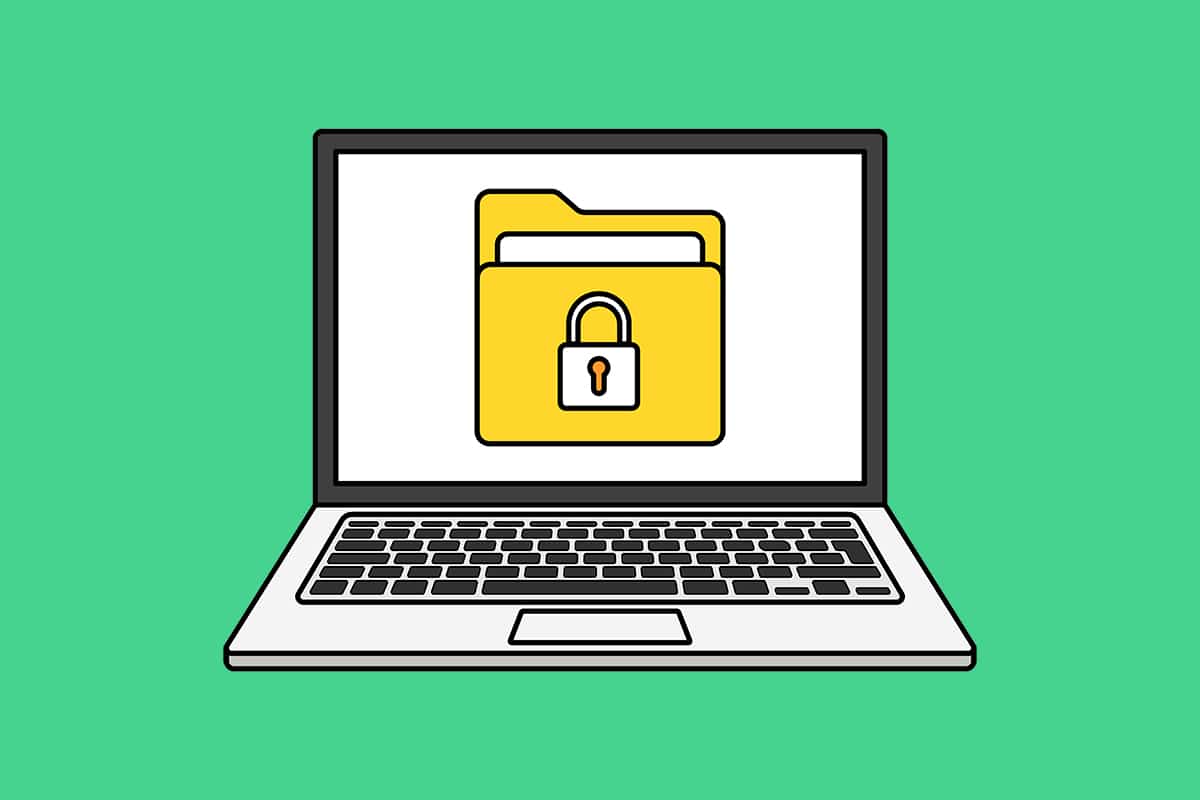
내용물
- Windows 10에서 폴더를 암호화하는 방법
- 방법 1: Windows Enterprise 및 Pro에서 암호화 파일 시스템 사용
- 1단계: EFS를 사용하여 파일/폴더 암호화
- 단계 II: 암호화 키 설정 및 저장
- 방법 2: Windows Home Edition에서 타사 암호화 프로그램 사용
- 1단계: 7-Zip을 사용하여 파일/폴더 암호화
- 단계 II: 암호화된 파일의 내용 추출
- Word 문서를 암호화하는 방법
- 전문가 팁: Windows 드라이브/파티션을 암호화하는 방법
Windows 10에서 폴더를 암호화하는 방법
암호화하려는 항목에 따라 사용할 수 있는 다른 폴더 암호화 소프트웨어가 있습니다. Windows 10은 이를 위해 EFS와 Bitlocker라는 두 가지 기본 제공 도구를 제공합니다. EFS는 파일 시스템 암호화를 나타내며 개별 파일과 폴더를 암호화하는 데 사용되는 반면 Bitlocker는 전체 볼륨을 암호화하는 데 사용됩니다. 이러한 기본 도구 외에도 인터넷에는 추가 기능을 제공하는 수많은 타사 암호화 응용 프로그램이 있습니다.
방법 1: Windows Enterprise 및 Pro에서 암호화 파일 시스템 사용
종종 사용자는 컴퓨터에 액세스할 수 있는 개인 정보를 침해하는 형제나 부러워하는 동료로부터 특정 파일을 보호하려고 합니다. 그렇다면 별도의 사용자 계정을 만드는 것이 첫 번째 단계이며 다른 사용자가 귀하의 개인 파일에 액세스하는 것을 거부합니다. 이는 사용자별로 NTFS 드라이브의 데이터를 암호화하는 EFS 기능을 사용하여 달성할 수 있습니다.
- 평신도 용어로 파일을 암호화한 사용자 계정만 파일에 액세스할 수 있습니다. 그리고 다른 모든 계정은 암호화된 파일과 상호 작용할 수 없습니다.
- 파일에 액세스하려면 해당 사용자 계정에서 로그인하기만 하면 되며 암호화 암호를 다시 입력할 필요가 없습니다.
- 그러나 암호화된 파일과 폴더에 액세스하는 다른 사람 사이에 유일한 역할을 하는 사용자 계정에 대해 강력한 암호를 설정해야 합니다.
참고: EFS는 Enterprise 및 Professional 버전의 Windows에서만 사용할 수 있습니다.
EFS를 사용하여 Windows 10에서 폴더를 암호화하려면 아래 나열된 단계를 따르십시오.
1단계: EFS를 사용하여 파일/폴더 암호화
1. Windows 키 + E 키를 동시에 눌러 파일 탐색기 를 엽니다.
2. 그림과 같이 다른 사용자로부터 암호화하려는 파일을 마우스 오른쪽 버튼으로 클릭하고 나타나는 메뉴에서 속성 을 선택합니다.
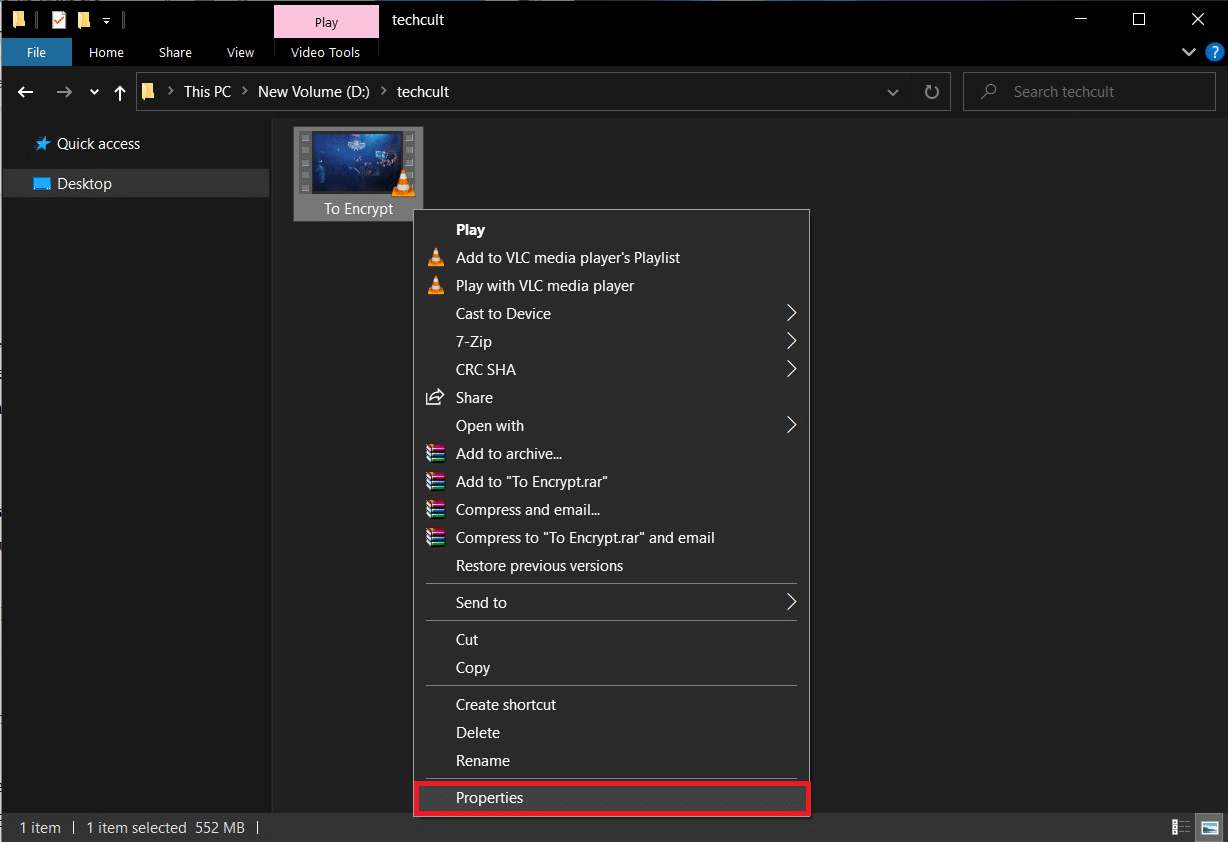
3. 일반 탭에서 아래에 강조 표시된 대로 고급… 버튼을 클릭합니다.
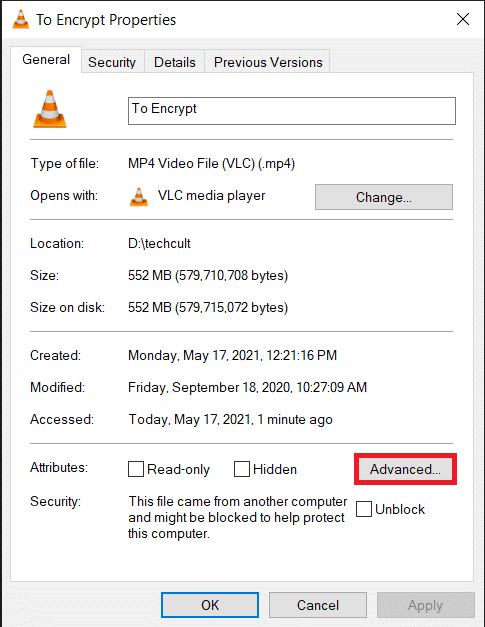
4. 마지막으로 속성 압축 또는 암호화 섹션에서 데이터 보안을 위해 콘텐츠 암호화 옵션 상자를 선택합니다.
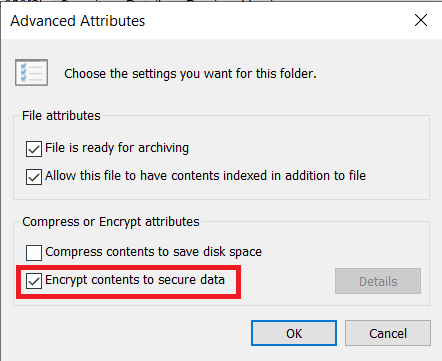
5. 확인 을 클릭하여 수정 사항을 저장합니다.
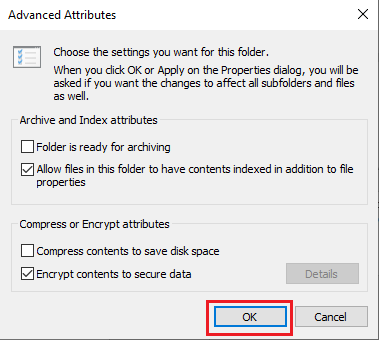
6. 단일 파일을 암호화하는 경우 암호화 경고 대화 상자가 나타납니다. 주어진 옵션 중 하나를 선택하고 확인 을 클릭합니다.
- 파일 및 상위 폴더 암호화(권장)
- 파일만 암호화
7. 속성 창에서 적용 을 클릭하여 변경 사항을 적용합니다.
8. 암호화 옵션을 선택하라는 창이 열립니다. 원하는 옵션 을 선택하고 확인 을 클릭하여 계속하십시오.
- 이 폴더에만 변경 사항 적용
- 이 폴더, 하위 폴더 및 파일에 변경 사항 적용
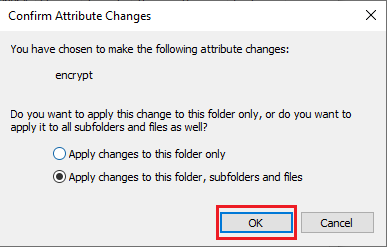
참고: 암호화 과정에서 창이 잠시 멈출 수 있습니다.
9. 확인 을 클릭하여 폴더 속성 창을 종료합니다. 암호화된 파일은 강조 표시된 것처럼 파일 축소판의 오른쪽 상단 모서리에 작은 자물쇠로 표시됩니다.
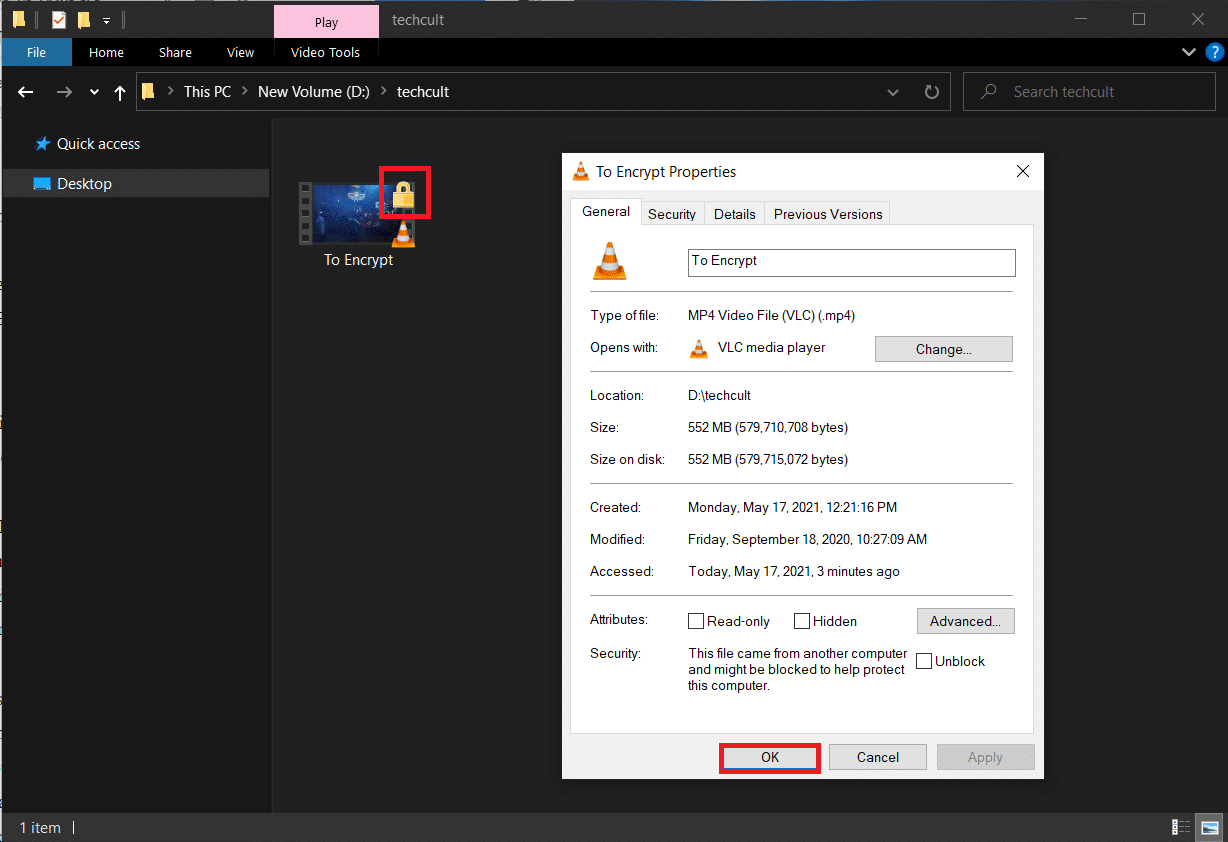
단계 II: 암호화 키 설정 및 저장
10. 파일/폴더가 성공적으로 암호화되면 화면 오른쪽 하단에 암호화 인증서와 키 백업을 요청하는 알림이 나타납니다. 이 알림 을 열고 지금 백업(권장) 옵션을 선택하여 계속하십시오.
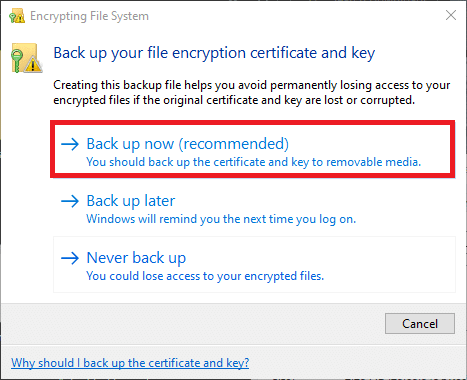
참고: 다른 옵션을 선택할 수도 있지만 사용자 계정 암호를 잊어버리고 나중에 암호화된 파일에 액세스할 수 없는 경우에 대비하여 모든 종류의 데이터 손실을 방지하기 위해 즉시 백업하는 것이 좋습니다.
11. 인증서 내보내기 마법사 의 화면 지침 을 따릅니다. 암호 및 암호 확인 을 입력하고 다음 을 클릭합니다.
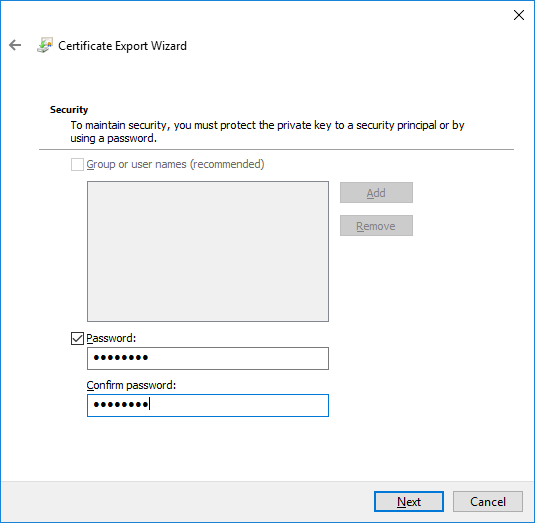
12. 찾아보기… 버튼을 클릭하여 암호화 키를 저장할 정확한 위치를 선택하고 적절한 이름 을 설정합니다.
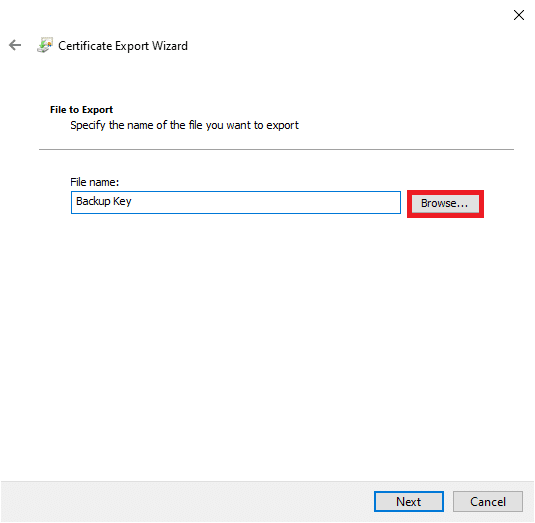
13. 다음 을 클릭하여 완료합니다.
그게 다야, 다른 사용자 계정에서 파일을 성공적으로 암호화하고 안전을 위해 복구 키도 저장했습니다.
참고: 복구 키 및 암호화 인증서를 외부 미디어에 복사하거나 클라우드 저장소에 업로드하는 것이 좋습니다.
나중에 파일을 해독하려면 1-4단계 에 따라 파일의 고급 속성 창 을 엽니다. 아래 그림과 같이 데이터 보안을 위해 콘텐츠 암호화 옵션을 선택 취소하기만 하면 됩니다.
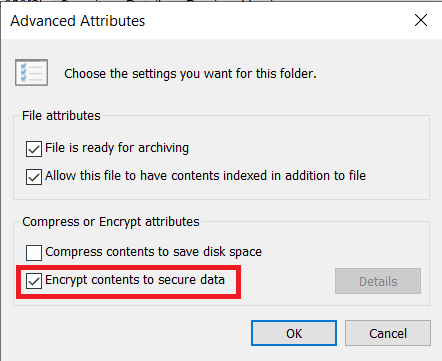
또한 읽기: Windows 10에서 회색으로 표시된 데이터를 보호하기 위해 콘텐츠 암호화 수정

방법 2: Windows Home Edition에서 타사 암호화 프로그램 사용
앞서 언급했듯이 EFS는 Windows Home 버전에서 사용할 수 없습니다 . 타사 폴더 암호화 소프트웨어를 사용할 수 있습니다. 여러 바이러스 백신 프로그램도 암호화 기능을 제공합니다. 이러한 모든 프로그램은 다양한 암호화 기술을 따르고 다양한 보안 수준을 제공합니다. 따라서 설치하기 전에 공식 웹 사이트를 방문하여 사양을 읽으십시오.
참고: 7-zip을 사용하여 파일을 암호화하는 방법을 시연할 것입니다. 그러나 절차는 다른 응용 프로그램에서도 유사하게 유지됩니다.
1단계: 7-Zip을 사용하여 파일/폴더 암호화
1. 먼저 컴퓨터에 7-zip을 다운로드하여 설치 합니다.
2. 암호화할 파일을 마우스 오른쪽 버튼으로 클릭합니다. 그림과 같이 7-Zip > 아카이브에 추가... 옵션을 선택합니다.
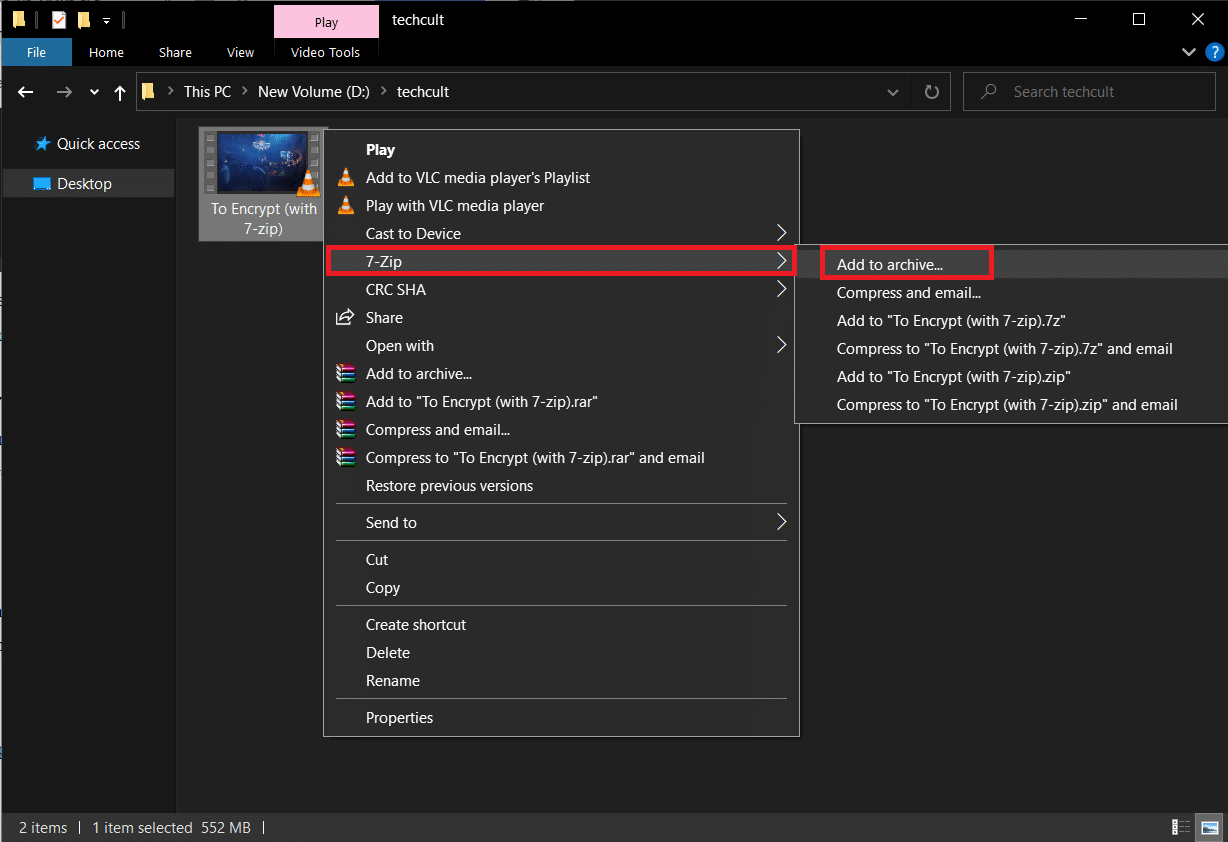
3. 아카이브 : 필드에 암호화된 파일 의 적절한 이름 을 입력합니다.
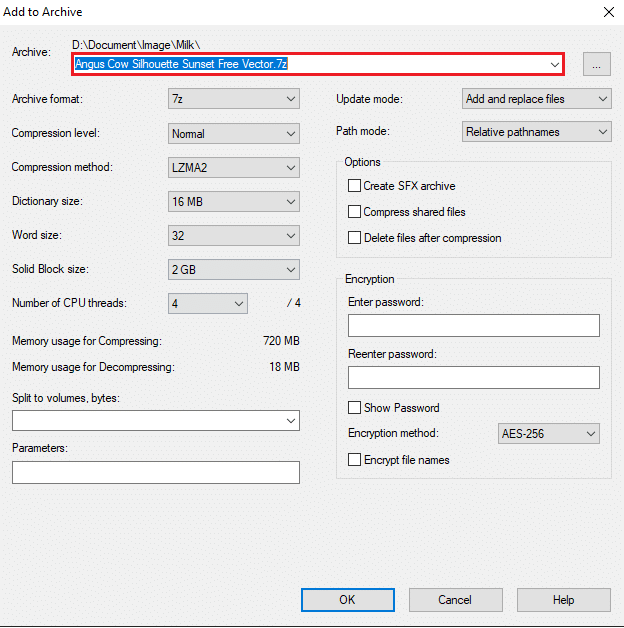
4. 그림과 같이 아카이브 형식 드롭다운 목록을 클릭하고 zip 을 선택합니다.
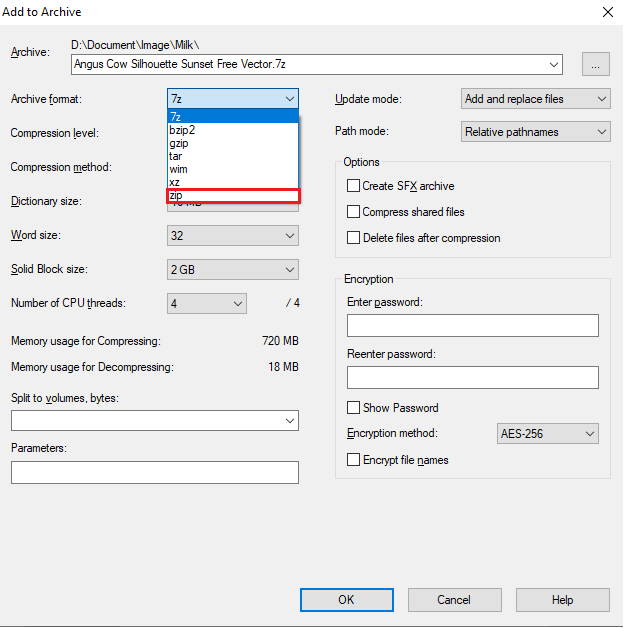
5. 오른쪽의 암호화 방법: 드롭다운 목록에서 AES-256 을 선택합니다.

6. Enter password (암호 입력) 및 Reenter the password(암호 재입력) 필드에 각각 암호를 입력합니다.
참고: 암호 표시 옆의 확인란을 선택하여 입력한 암호를 확인합니다.
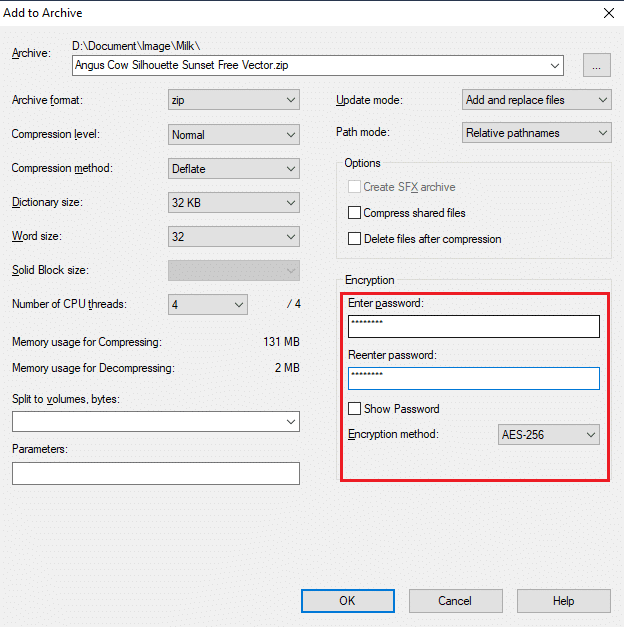
7. 확인 을 클릭하여 암호화된 파일을 생성합니다.
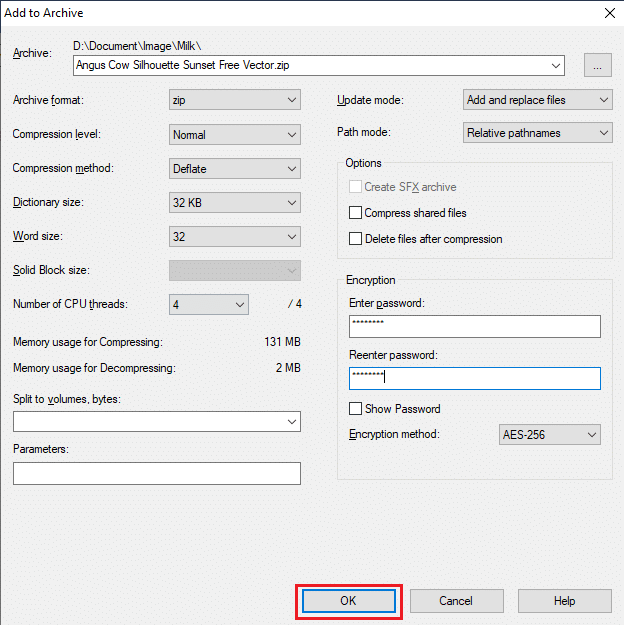
참고: 암호화 프로세스는 파일 크기에 따라 완료하는 데 몇 분이 소요될 수 있으며 암호로 보호된 .zip 파일은 원본 파일 과 동일한 위치에 나타납니다.
단계 II: 암호화된 파일의 내용 추출
zip 파일은 누구나 열 수 있습니다. 내용을 추출하여 보려면 이전에 설정한 비밀번호를 입력해야 합니다 .
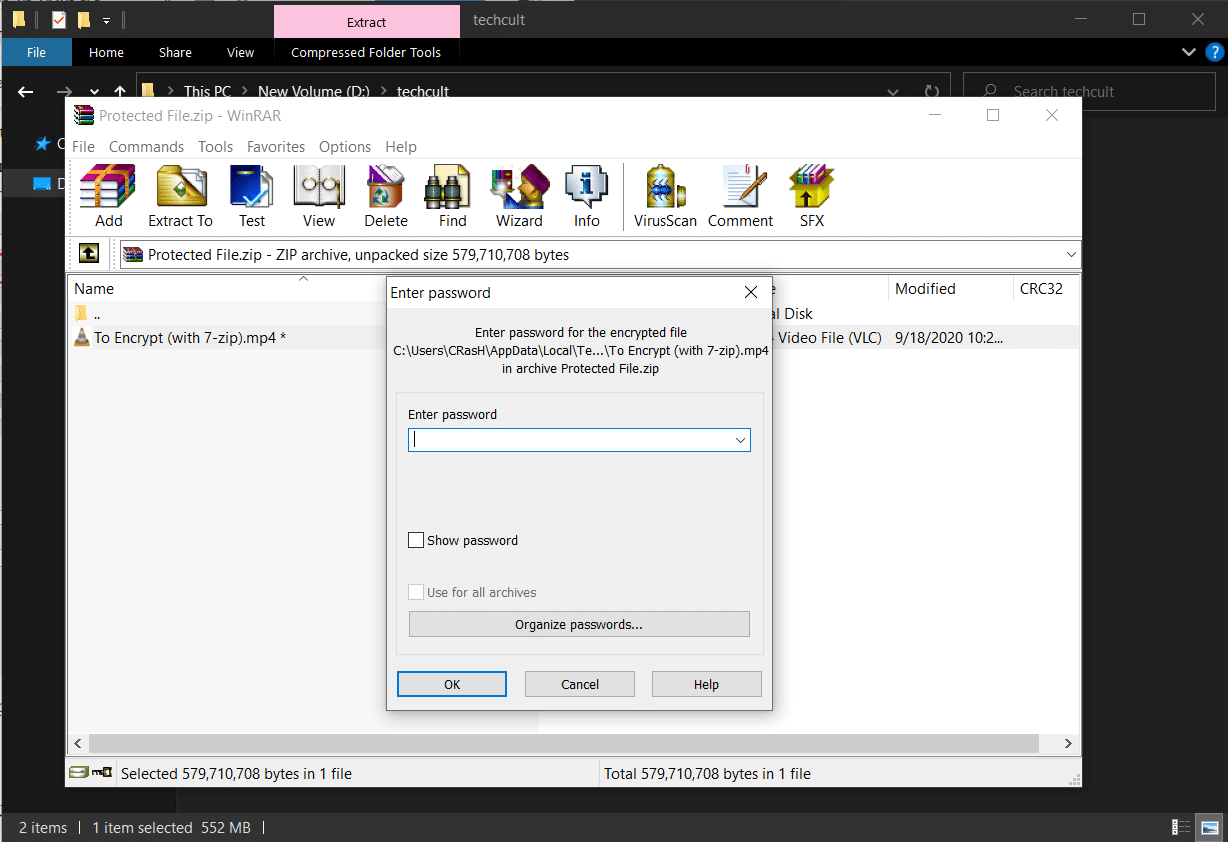
따라서 폴더 암호화 소프트웨어를 사용하여 폴더를 암호화하는 방법입니다.
더 읽어보기: Windows를 위한 25가지 최고의 암호화 소프트웨어
Word 문서를 암호화하는 방법
Microsoft Word 파일에 포함된 중요한 정보를 보호하려는 경우 응용 프로그램 자체에서 문서를 암호화할 수 있습니다. Word 문서 암호화에 대해 기억해야 할 매우 중요한 점은 PC 단위로 작동한다는 것입니다. 즉, 파일을 다른 사람에게 보내도 암호로 보호되지 않습니다. 방법은 다음과 같습니다.
1. Windows 키 를 누르고 Word 를 입력한 다음 그림과 같이 열기 를 클릭합니다.
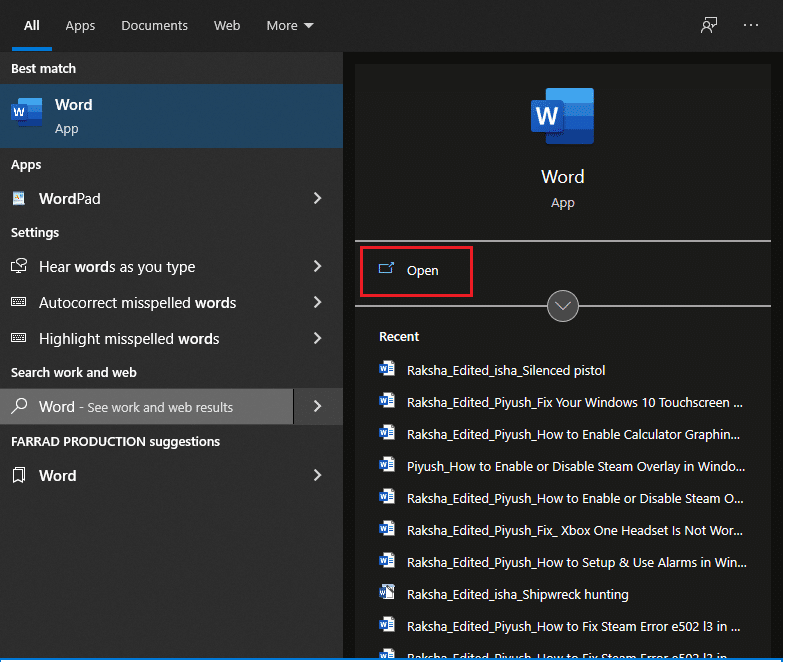
2. 왼쪽 상단 모서리에 있는 파일 을 클릭합니다.
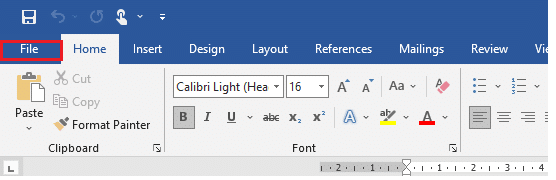
3. 그런 다음 열기 를 클릭하고 문서 위치 로 이동하여 엽니 다.
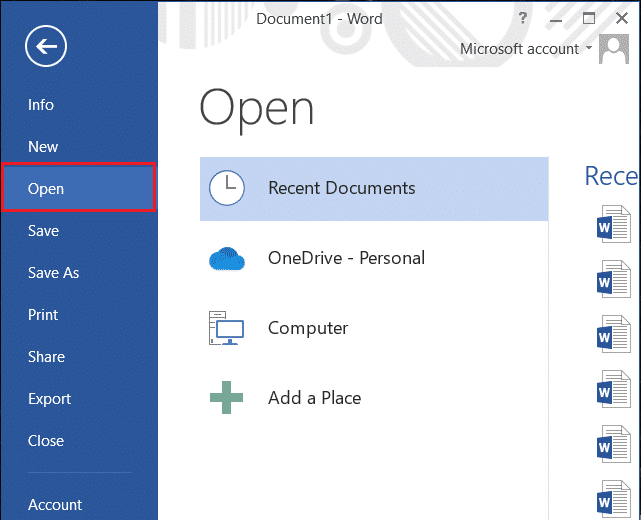
4. 다시 파일 메뉴로 이동하여 정보 탭을 클릭합니다.
5. 여기에서 문서 보호 를 클릭합니다. 아래 그림과 같이 드롭다운 목록에서 암호로 암호화 옵션을 선택합니다.
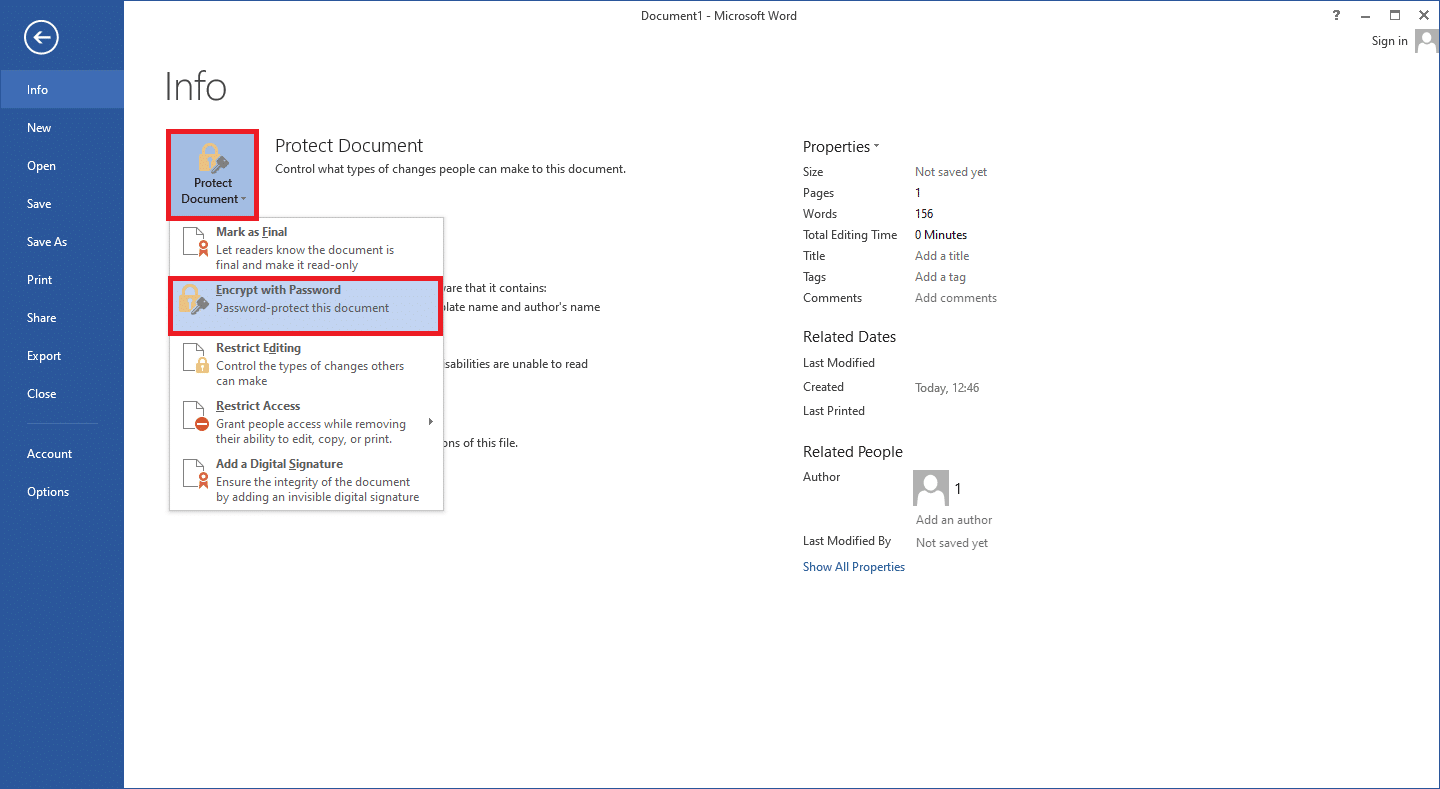
6. 문서 암호화 팝업에서 원하는 암호 를 입력하고 확인 을 클릭합니다.
참고: 항상 그렇듯이 비밀번호는 대소문자를 구분합니다.
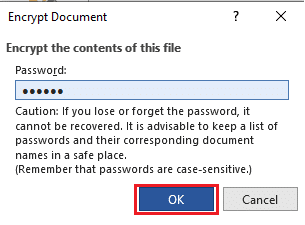
7. 암호 확인 프롬프트에서 암호 를 다시 입력하여 확인하고 Enter 키 를 눌러 문서 암호화를 마칩니다.
다음 메시지가 표시됩니다. 이 문서를 열려면 암호가 필요합니다 .
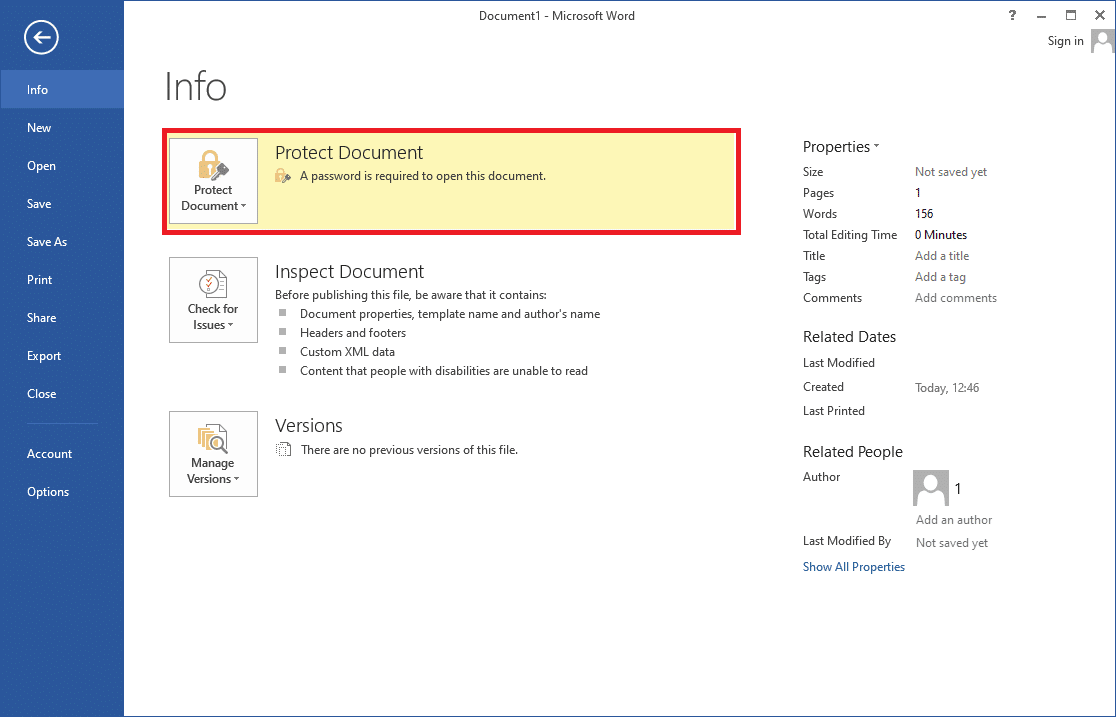
전문가 팁: Windows 드라이브/파티션을 암호화하는 방법
반면에 전체 데이터 볼륨을 암호화하려는 경우 Windows 10에서 BitLocker 암호화를 활성화 및 설정하는 방법에 대한 가이드를 확인하세요.
자주 묻는 질문(FAQ)
Q1. Windows 10에서 폴더를 암호화할 수 있습니까?
앤. 예, 파일 시스템 암호화를 사용하여 Windows 10 Enterprise 및 Professional 버전에서 개별 폴더를 암호화할 수 있습니다.
Q2. Windows 10에서 내 파일을 어떻게 암호로 보호합니까?
앤. 다른 사용자 계정에서 솔로 파일을 암호로 보호하려면 내장 EFS 기능을 사용할 수 있지만 일반적으로 파일을 암호화하려면 7-zip 또는 VeraCrypt와 같은 타사 응용 프로그램을 설치하십시오.
추천:
- Valorant에서 메모리 위치 오류에 대한 잘못된 액세스 수정
- Windows 10에서 계산기 그래프 모드를 활성화하는 방법
- Windows 11에서 인덱싱 옵션을 구성하는 방법
- Windows 11에서 Windows 10으로 다운그레이드하는 방법
위의 방법이 내장 또는 타사 폴더 암호화 소프트웨어를 사용하여 Windows 10 폴더를 암호화하는 방법 을 이해하는 데 도움이 되었기를 바랍니다. 또한 모든 유형의 암호화는 무차별 대입, 많은 노력, 전문 지식이 필요하더라도 해독될 수 있음을 상기시켜 드리고자 합니다. 따라서 누구와 파일을 공유하는지 매우 주의하십시오. 더 멋진 팁과 트릭을 보려면 우리 페이지를 계속 방문하고 아래에 의견을 남겨주세요.
